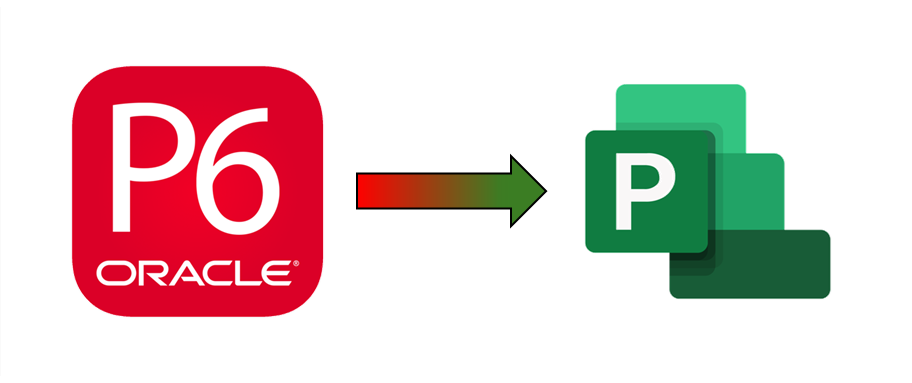La planificación y correcta gestión de proyectos son aspectos fundamentales en cualquier organización. Dos de las herramientas más populares para la planificación de proyectos son Primavera P6 y Microsoft Project. En algunas ocasiones puede surgir la necesidad de convertir una planificación creada en Primavera P6 a MS Project debido a requisitos específicos del proyecto o la preferencia de ciertos equipos de trabajo.
Formatos de Archivo
Para convertir una planificación de Primavera P6 a MS Project, es crucial entender los formatos de archivo compatibles que facilitan esta transferencia de datos.
Formatos de Primavera P6
- XER: Este es el formato nativo de Primavera P6. Es un archivo de texto que contiene datos del proyecto y se utiliza para la exportación e importación de proyectos dentro de Primavera P6.
- XML: Primavera P6 también puede exportar archivos en formato XML, que es un formato más universal y puede ser utilizado para intercambiar datos con otros sistemas.
Formatos de MS Project
- MPP: Este es el formato nativo de MS Project. Es un formato propietario de Microsoft que contiene todos los datos del proyecto.
- XML: MS Project también admite archivos XML, lo que permite la importación y exportación de datos de proyectos.
Opciones de Conversión
Conversión Directa Usando XML
La forma más sencilla de convertir un proyecto de Primavera P6 a MS Project es utilizar el formato XML, dado que ambos programas lo soportan.
Usar Herramientas de Terceros
Hay varias herramientas de terceros que facilitan la conversión entre Primavera P6 y MS Project.
Conversión Manual
En algunos casos, puede ser necesario realizar una conversión manual, especialmente si los proyectos son muy complejos o si los formatos automáticos no conservan todas las características del proyecto original. Este proceso involucra exportar el Proyecto desde Primavera P6 a Excel y posteriormente importar el archivo Excel a MS Project y mapear los campos de datos correspondientes para asegurar que la estructura del proyecto se mantenga intacta.
Consideraciones Adicionales
Revisión inicial en P6
- Unos de los principales errores que ocasiona exportar el crono a msp, son las “constraints dates”. Debemos evitar utilizar la constraint “Mandatory start” y “As late as possible”, si es necesario colocar una, se debe sustituir por “start on”.
- Dentro del menu de SCHEDULE, nos tenemos que asegurar que el calendario para el cálculo de los retrasos en las relaciones entre actividades sea el de la actividad SUCESORA (“Successor Activity Calendar”).
- Microsoft Project calcula de forma diferente las duraciones de las actividades ya terminadas. Para evitar desfases en las duraciones cuando exportamos el crono, debemos crear un GLOBAL CHANGE para que, cuando los “Remaining Labor Units” sean igual a 0, ponga los “Remaining Units / Time” igual a 0.
Revisión posterior en MSP
- Verificación de Datos: Después de la conversión, es crucial revisar y verificar que todos los datos se hayan transferido correctamente. Esto incluye la duración de las tareas, dependencias, recursos asignados y fechas de inicio y finalización.
- Consistencia de los Calendarios: Es necesario asegurarse de que los calendarios de trabajo y las configuraciones de horas laborables sean consistentes entre ambos sistemas para evitar discrepancias.
- Personalización de Campos: Es posible que algunos campos personalizados de Primavera P6 no se transfieran automáticamente a MS Project. Estos campos pueden necesitar ser recreados manualmente en MS Project.